どうも!てぃんです。
今回が2回目の投稿ですが、最初はほんとに大変です(笑)
タイトルにある通り、記事を書く前にやっておいた方がいい事がいくつかあるのでご紹介しますね!
まずこれはやっておこう!
SSL化
ホームページにのドメインには、実は「HTTP」と「HTTPS」があって、ワードプレスの初期設定では前者の「HTTP」になっていると思います。
まずはここを「HTTPS」に変更しましょう!
WordPressの管理画面から《設定》→《一般》にいきます。
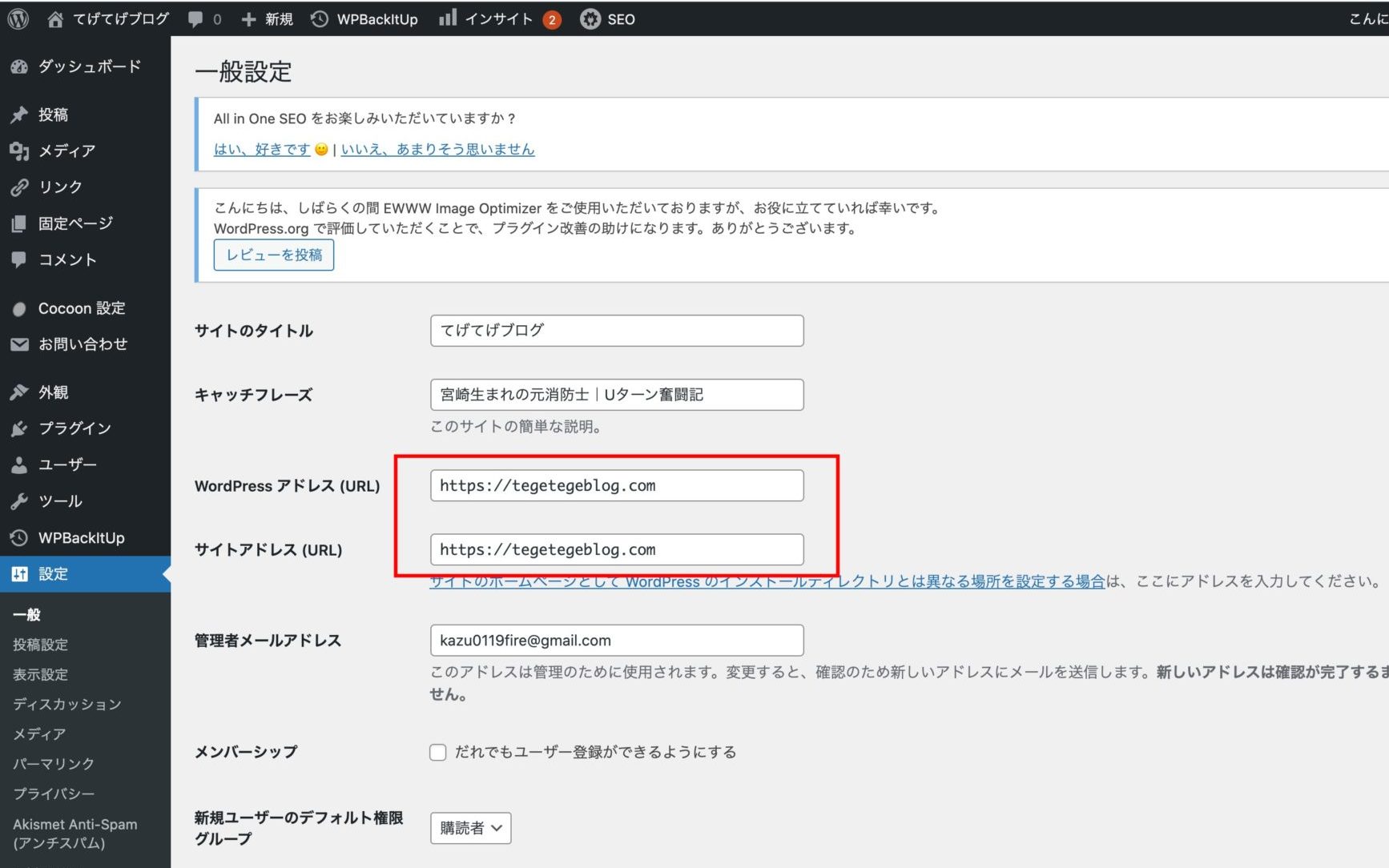
上の画像の通り、この赤枠の部分です。
これが初期設定では、「http」になっているはずなので
ここを「https」に変更しましょう!
※SSL化をする事は、セキュリティ対策のためです。ユーザーの方に安心して自分のサイトを見てもらうためにも必ず行いましょう!
プラグインの導入
WordPressには便利なプラグインというものがあります。
まずは、最低限のプラグインを導入しましょう!
プラグインの導入の仕方は、
管理画面のダッシュボードのサイドバーに《プラグイン》があるのでそちらを開きます。
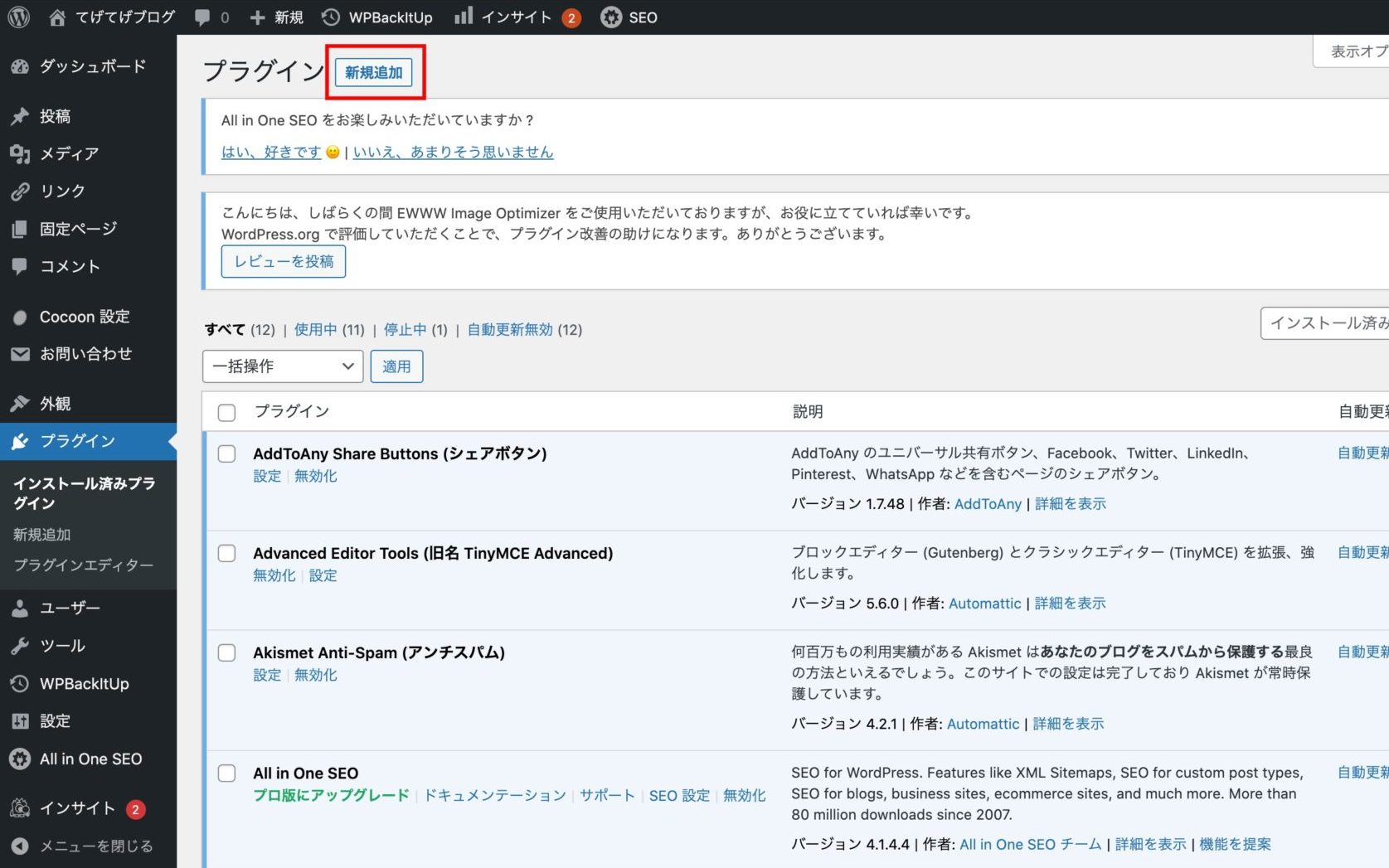
そうするとこの画面になるので、左上の赤枠の部分の「新規追加」をクリックします。
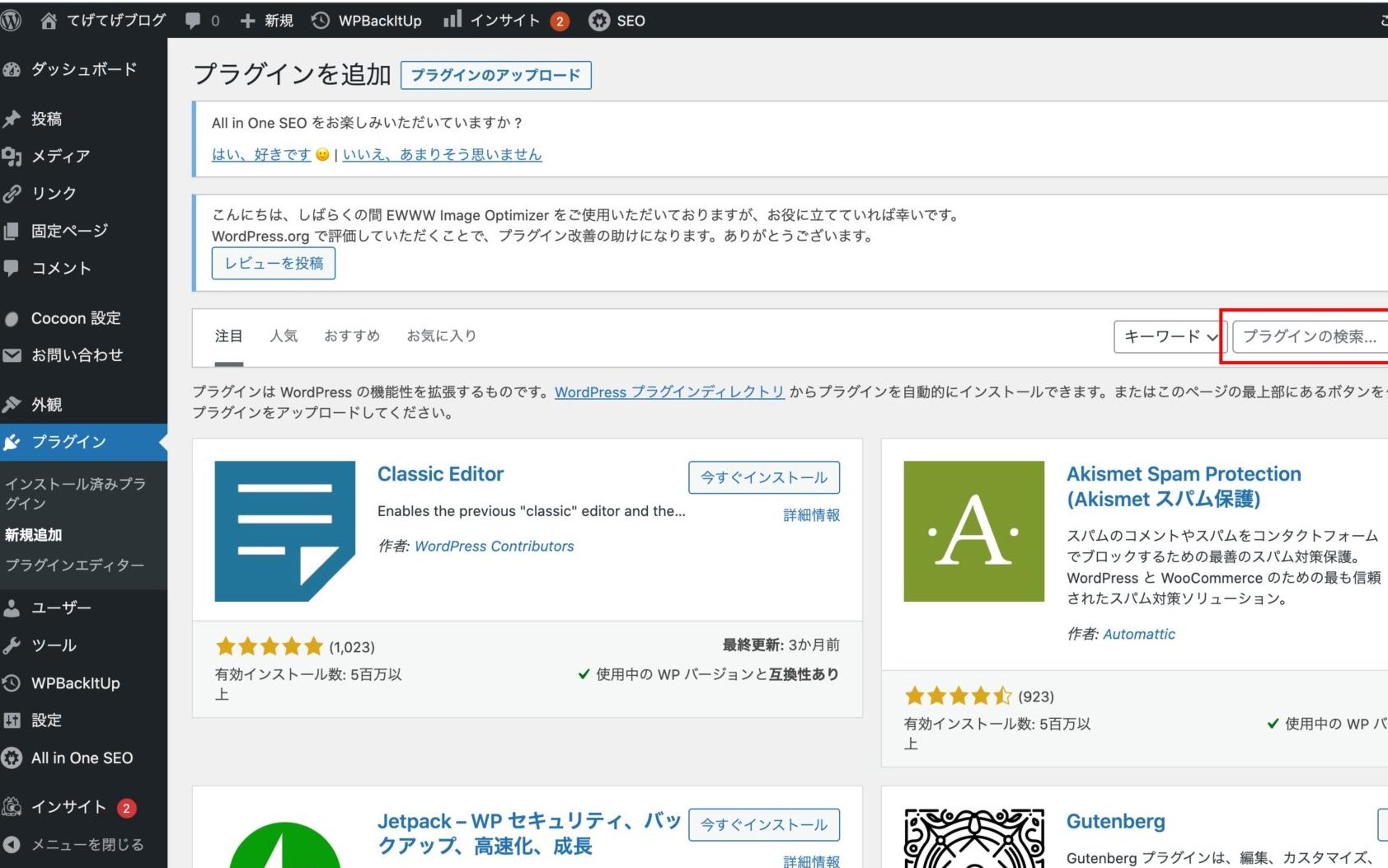
次にこの画面になるので、赤枠の部分に導入したいプラグインを入力します。
そうすると、プラグインが出てくるので「今すぐインストール」をクリックします。
インストールが終わると、「今すぐインストール」のボタンが「有効化」に変わるのでそちらもクリックすると、無事導入完了です!
※僕もあまり詳しくはないですが、有効インストール数が少ないプラグインは怪しかったりするみたいなので注意してくださいね。
・Contact Form 7
これは、お問い合わせフォームを簡単に設置できるプラグインです。
本来お問い合わせページを作ろうと思ったら、PHPなどプログラムの知識がいるのですが最近はこういったプラグインが主流です。
私はJavaScriptでお問い合わせフォームを実装したことはありますが、PHPはありません(泣)
ということで、お問い合わせページが必要な場合は導入することをおすすめします。
・Akismet Anti-Spam (アンチスパム)
これはブログをスパムから保護してくれるものになります。
ワードプレスに届く迷惑メールなどを防いでくれます。
※そもそも、お問い合わせフォームを用意していない場合やスパム保護の他のプラグインなどを使っている方は、プラグイン同士が競合してよくない場合もあるので注意してください。
・BackWPup
ワードプレスのバックアップを取るためのプラグインです。
ほんとにバックアップですごく大事で、せっかく作ったものが急におかしくなって、元にも戻せなくなったら最悪ですよね!
もうほんとにねモチベーション下がると思います。(笑)
出来るだけ入れておきましょう!
・EWWW Image Optimizer
こちらは、画像を圧縮してくれるプラグインです。
ブログを書いていく上で膨大な画像を扱う事になると思います。
そうなるとサーバーにも大変な負荷がかかります。このプラグインを導入する事で、画像一つ一つを自動で圧縮してくれるのでサーバーへの負荷を少なくしてくれます。
Googleアナリティクスの設定
アクセス解析ツールです。やっぱりブログをやっていく上で、どういう年代の方が訪問してくれているのかとか、どういう人達にニーズがあるのかとか、もっと良いブログにしていくために知りたい情報がたくさんありますよね!
それを設定するんですが、これもプラグインで出来ちゃいます。
・Google Analytics for WordPress by MonsterInsights
こちらのプラグインを導入してGoogleアナリティクスの設定を行いましょう!
ただですね、ほんとにごめんなさい。。
なんとなく設定できてしまったので、説明できるほどの知識はないんです。
多分、
勢いとノリで設定できます。(笑)
話は変わりますが、人のブログを見ているとよく吹き出し機能使ってますよね!
あれ、やってみたくて調べてみたら、

簡単に出来ました!!!
この使い方についてもすごく簡単だったので別記事で紹介しますね!



コメント